

环境
1、python 3.7
2、pyinstaller
下载方式:2.1 python安装(略)2.2 安装pyinstaller
打开DOS窗口输入以下命令:
1 pip install pyinstaller
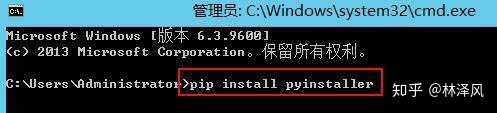
打包exe程序
打开DOS窗口,输入命令:pyinstaller -F -w *.py(星号是.py的全部路径)
1 pyinstaller -F -w G:automationtest.py

(备注:-F是打包单一文件,-w是运行时不弹出黑窗口)
如下图显示,打包成功,会显示exe程序的位置,找到运行。

给exe程序添加图标
需要准备一张.ico后缀名的图片(可自行网上下载)
然后使用命令(注意路径)
1 2 pyinstaller -F -w -i G:automationtpian.ico G:automationtest.py 3

最后需要注意的是,需要移动exe程序的位置,才可以显示图片
常用pyinstaller 命令:
1. -i 给应用程序添加图标
2. -F 指定打包后只生成一个exe格式的文件
3. -D –onedir 创建一个目录,包含exe文件,但会依赖很多文件(默认选项)
4. -c –console, –nowindowed 使用控制台,无界面(默认)
5. -w –windowed, –noconsole 使用窗口,无控制台
6. -p 添加搜索路径
成长离不开与优秀的同伴共同交流,如果你需要好的学习环境,好的学习资源,这里欢迎每一位热爱Python的小伙伴,Python学习圈






 本文介绍了如何在Python3.7环境下安装并使用PyInstaller将Python脚本打包成可执行的EXE文件。步骤包括通过pip安装PyInstaller,使用-D或-F参数选择打包方式,以及添加图标-i选项。还提到了打包后的EXE程序如何添加图标和运行注意事项。
本文介绍了如何在Python3.7环境下安装并使用PyInstaller将Python脚本打包成可执行的EXE文件。步骤包括通过pip安装PyInstaller,使用-D或-F参数选择打包方式,以及添加图标-i选项。还提到了打包后的EXE程序如何添加图标和运行注意事项。

















 被折叠的 条评论
为什么被折叠?
被折叠的 条评论
为什么被折叠?








